Ejecución de un seguimiento en Azure SQL Managed Instance mediante la autenticación de Windows para entidades de seguridad de Microsoft Entra
En este artículo, se muestra cómo conectarse a una instancia de Azure SQL Managed Instance y ejecutar un seguimiento en ella mediante la autenticación de Windows para entidades de seguridad en Microsoft Entra ID (antes llamado Azure Active Directory). La autenticación de Windows proporciona una manera cómoda para que los clientes se conecten a una instancia administrada, especialmente para los administradores de bases de datos y desarrolladores acostumbrados a iniciar SQL Server Management Studio (SSMS) con sus credenciales de Windows.
En este artículo, se comparten dos opciones para ejecutar un seguimiento en una instancia administrada: puede hacer un seguimiento con eventos extendidos o con SQL Server Profiler. Si bien se puede utilizar SQL Server Profiler de todos modos, la funcionalidad de seguimiento que SQL Server Profiler utiliza está en desuso y se quitará en una versión futura de Microsoft SQL Server.
Nota:
Microsoft Entra ID era conocido anteriormente como Azure Active Directory (Azure AD).
Requisitos previos
Si desea utilizar la autenticación de Windows para conectarse a una instancia administrada y ejecutar un seguimiento en ella, debe cumplir con los requisitos previos siguientes:
- Configuración de la autenticación de Windows para Azure SQL Managed Instance mediante Microsoft Entra ID y Kerberos.
- Instale SQL Server Management Studio (SSMS) en el cliente que se conecta a la instancia administrada. La instalación de SSMS incluye SQL Server Profiler y componentes integrados para crear y ejecutar seguimientos de eventos extendidos.
- En la máquina cliente, habilite las herramientas para conectarse a la instancia administrada. Para ello, haga algo de lo siguiente:
- Si desea crear o modificar sesiones de eventos extendidos, asegúrese de que la cuenta tiene el permiso de servidor ALTER ANY EVENT SESSION en la instancia administrada.
- Si desea crear o modificar seguimientos en SQL Server Profiler, asegúrese de que la cuenta tiene el permiso de servidor ALTER TRACE en la instancia administrada.
Si todavía no habilita la autenticación de Windows para entidades de seguridad de Microsoft Entra en la instancia administrada, puede ejecutar un seguimiento en una instancia administrada mediante el uso de una opción Autenticación de Microsoft Entra, entre las que se incluyen:
- La contraseña ofrece autenticación con credenciales de Microsoft Entra
- Universal con MFA añade autenticación multifactor
- Integrado usa proveedores de federación como Servicios de federación de Active Directory (ADFS) para habilitar experiencias de inicio de sesión único (SSO)
- La entidad de servicio permite la autenticación de las aplicaciones de Azure
- Identidad administrada permite la autenticación de las aplicaciones asignadas a identidades de Microsoft Entra
Ejecución de un seguimiento con eventos extendidos
Si desea ejecutar un seguimiento con eventos extendidos en una instancia administrada mediante la autenticación de Windows, primero deberá conectar el Explorador de objetos a la instancia administrada mediante la autenticación de Windows.
Inicie SQL Server Management Studio desde una máquina cliente en la que inició sesión mediante la autenticación de Windows.
El cuadro de diálogo "Conectar con el servidor" debe aparecer automáticamente. Si no es así, asegúrese de que el Explorador de objetos está abierto y seleccione Conectar.
Escriba el nombre de la instancia administrada como el nombre del servidor. El nombre de la instancia administrada debe tener un formato similar a
managedinstancename.12a34b5c67ce.database.windows.net.Después de Autenticación, seleccione Autenticación de Windows.
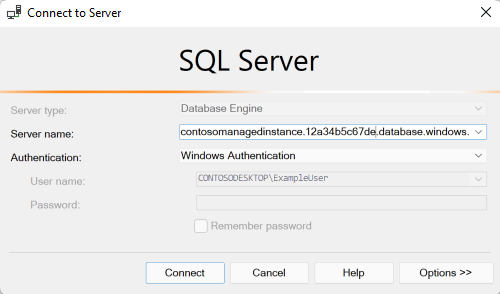
Seleccione Conectar.
Ahora que el Explorador de objetos está conectado, se puede crear y ejecutar un seguimiento de eventos extendidos. Siga los pasos que aparecen en Inicio rápido: Eventos extendidos en SQL Server para aprender a crear, probar y mostrar los resultados de una sesión de eventos extendidos.
Ejecución de un seguimiento con Profiler
Si desea ejecutar un seguimiento con SQL Server Profiler en una instancia administrada mediante la autenticación de Windows, inicie la aplicación Profiler. Profiler se puede ejecutar desde el menú Inicio de Windows o desde SQL Server Management Studio.
En el menú Archivo, seleccione Nuevo seguimiento.
Escriba el nombre de la instancia administrada como el nombre del servidor. El nombre de la instancia administrada debe tener un formato similar a
managedinstancename.12a34b5c67ce.database.windows.net.Después de Autenticación, seleccione Autenticación de Windows.
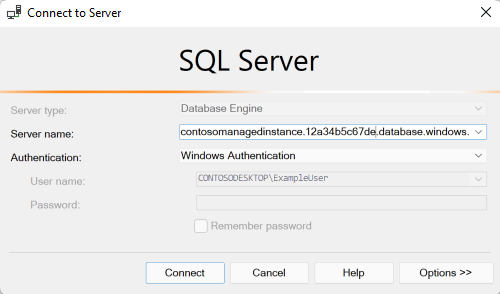
Seleccione Conectar.
Siga los pasos que se describen en Creación de un seguimiento (SQL Server Profiler) para configurar el seguimiento.
Una vez que configure el seguimiento, seleccione Ejecutar.
Pasos siguientes
Obtenga más información sobre la autenticación de Windows para entidades de seguridad de Microsoft Entra con Azure SQL Managed Instance:
- ¿Qué es la autenticación de Windows para las entidades de seguridad de Microsoft Entra en Azure SQL Managed Instance?
- Configuración de la autenticación de Windows para Azure SQL Managed Instance mediante Microsoft Entra ID y Kerberos
- Implementación de la autenticación de Windows para Azure SQL Managed Instance con Microsoft Entra ID y Kerberos (versión preliminar)
- Eventos extendidos